Вы выбрали Adobe XD - мощное приложение из пакета Adobe Creative Cloud, которое поможет вам разрабатывать пользовательские интерфейсы. В этом руководстве вы получите исчерпывающее представление о программе, заставке и функциях, которые сразу же станут вам доступны. Таким образом, вы сможете сразу же приступить к работе и использовать многочисленные возможности Adobe XD.
Основные выводы Adobe XD является частью Creative Cloud и предлагает различные функции, облегчающие разработку дизайна. Приложение удобно для пользователя и позволяет быстро создавать настраиваемые рабочие пространства для различных типов устройств. На заставке вы найдете последние функции, а также полезные советы по работе с приложением.
Пошаговое руководство
Загрузите и установите Adobe XD
Чтобы воспользоваться преимуществами Adobe XD, необходимо сначала загрузить его. Перейдите на целевую страницу Adobe XD и убедитесь, что у вас есть подписка Creative Cloud. У вас есть возможность бесплатно опробовать стартовую модель или оформить полную подписку за 11,89 евро в месяц.
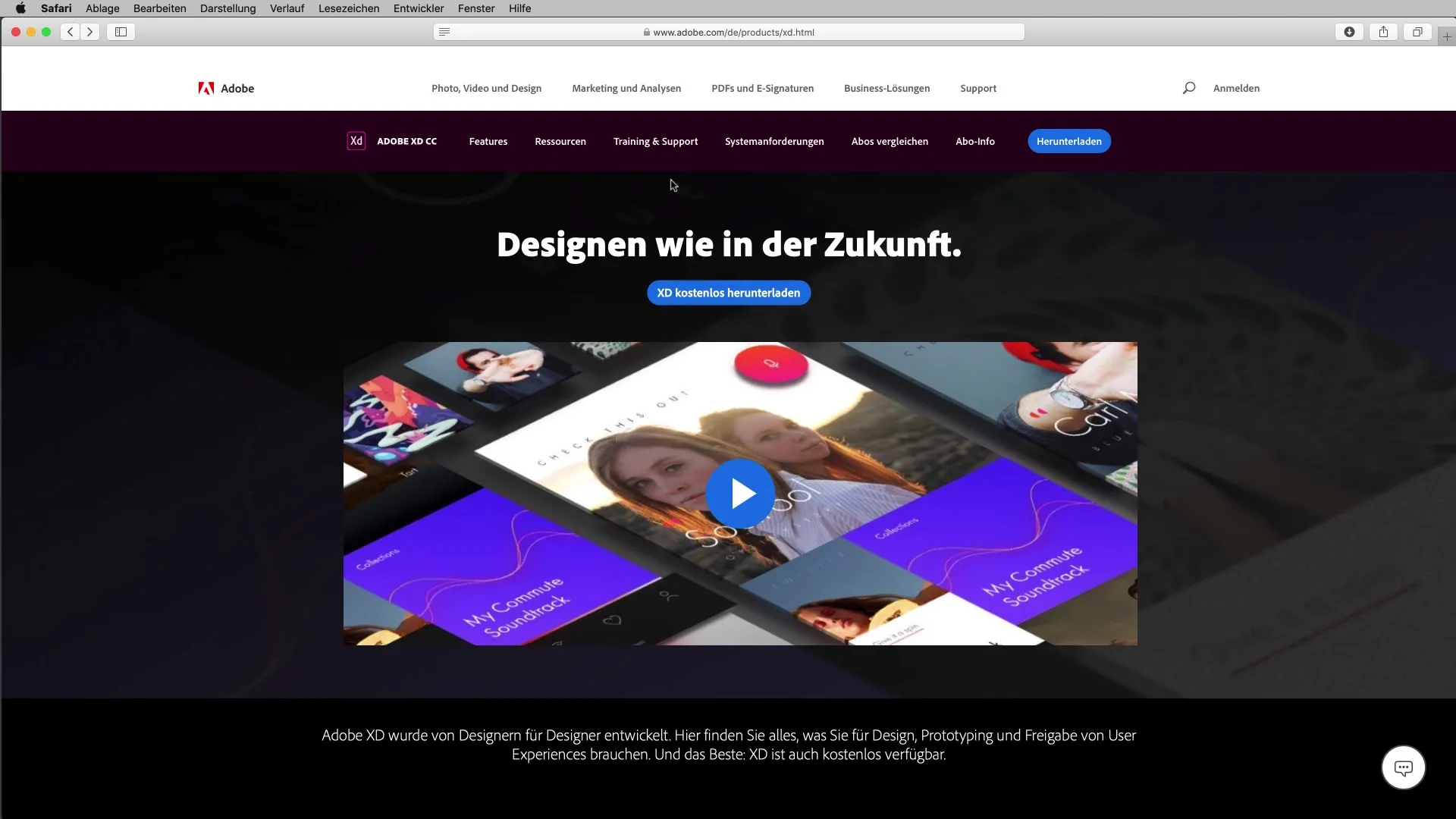
Открытие Adobe XD
После установки программы откройте на компьютере приложение Creative Cloud. Найдите Adobe XD и нажмите на кнопку "Открыть". Перед вами появится заставка, которая служит приветственным экраном и дает начальное представление о программе.
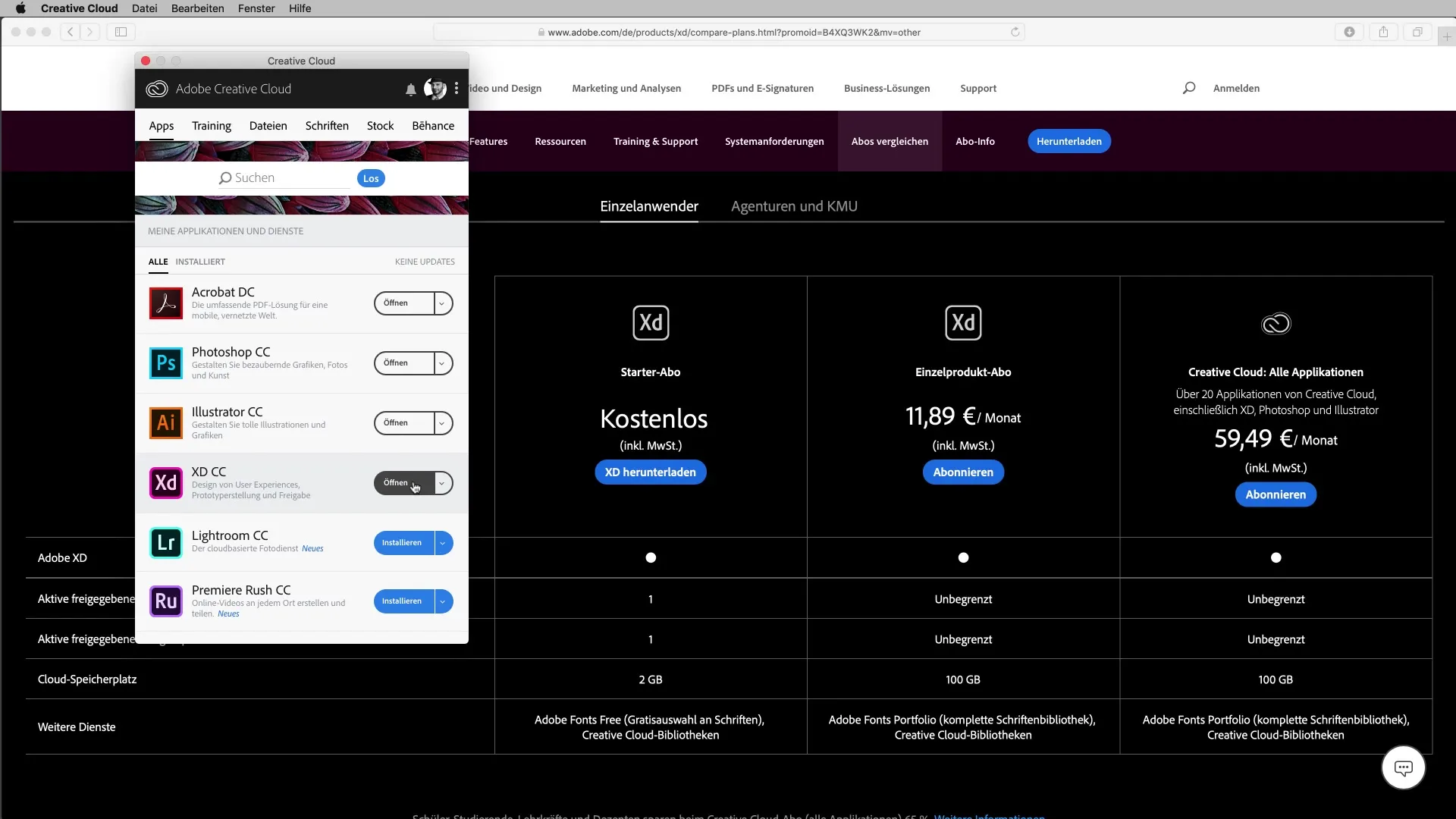
Знакомство с заставкой и ее функциями
Заставка может выглядеть по-разному, поскольку Adobe XD постоянно развивается, и функции обновляются с каждой новой версией. Тем не менее, перед вами будет простой и аккуратный пользовательский интерфейс. Здесь вы найдете недавно открытые файлы и различные настройки.
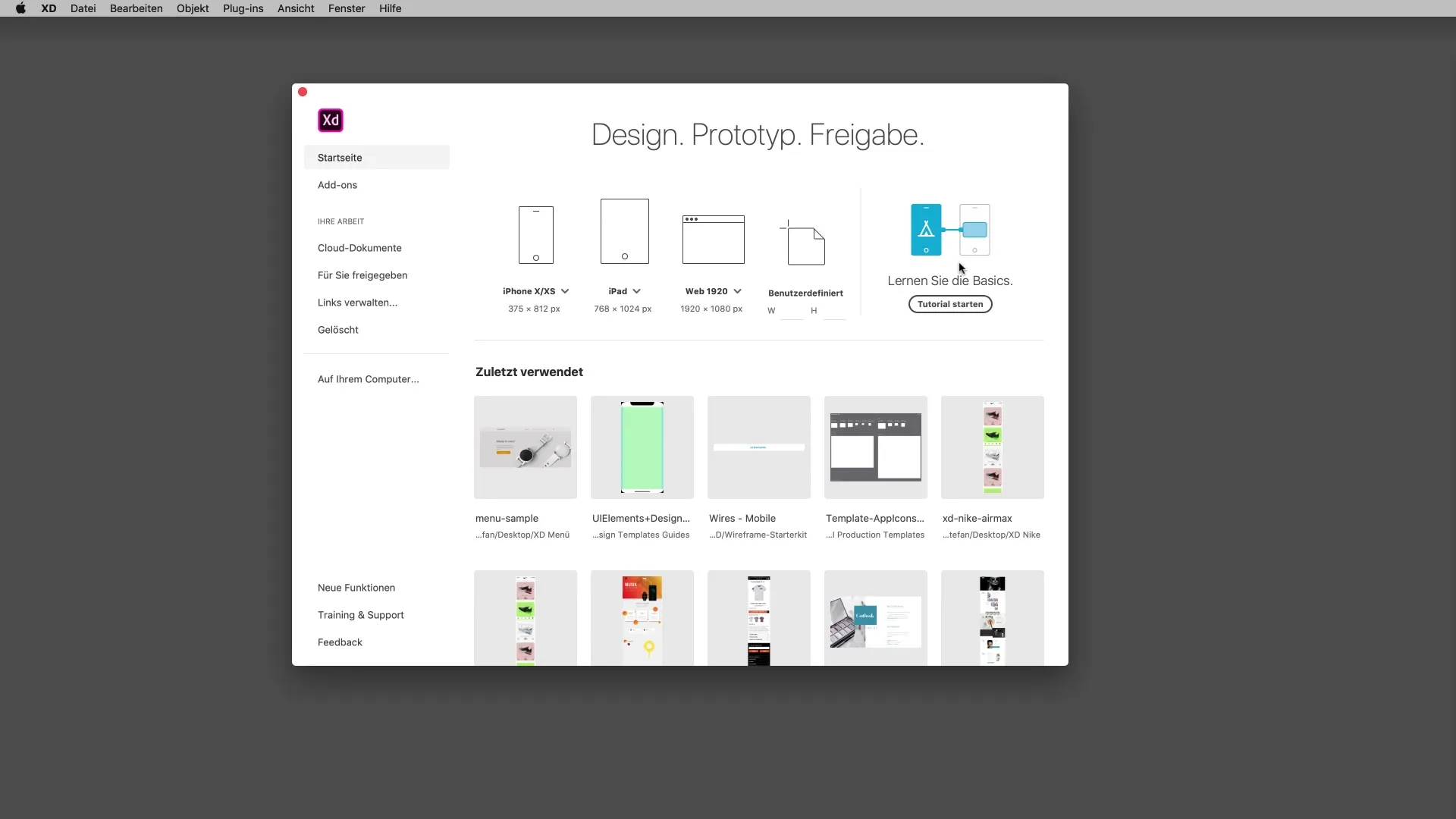
Настройки интерфейса по умолчанию и предустановки
Предустановки интерфейса расположены в верхней части заставки. У вас есть возможность выбрать предустановленные форматы для различных устройств, например смартфонов и планшетов. Щелкните на нужном устройстве, чтобы сразу же начать новый проект. Также доступны веб-форматы, чтобы вы могли быстро и легко выбрать подходящее рабочее пространство.
Создавайте собственные рабочие пространства
Если вы хотите создать индивидуальную рабочую поверхность, нажмите на значок, который позволяет ввести заданные пользователем высоту и ширину. Например, вы можете создать рабочую поверхность размером 300 x 200 пикселей, введя размеры в соответствующие поля и нажав "ОК".
Настройка рабочих пространств
Размеры рабочей области также легко изменить в любой момент. Если вы хотите увеличить или уменьшить размер области рисования, просто введите нужные размеры на боковой панели. Не забудьте: Маленькая хитрость - чтобы создать пустую рабочую область, просто введите "0" для размеров.
Полезные советы по работе с приложением
На заставке вы также найдете важную информацию о новых функциях и обновлениях программы. Adobe почти каждый месяц предлагает новые функции, о которых вы можете узнать, перейдя по указанным ссылкам. Стоит регулярно заглядывать сюда, чтобы поддерживать свои знания в актуальном состоянии.
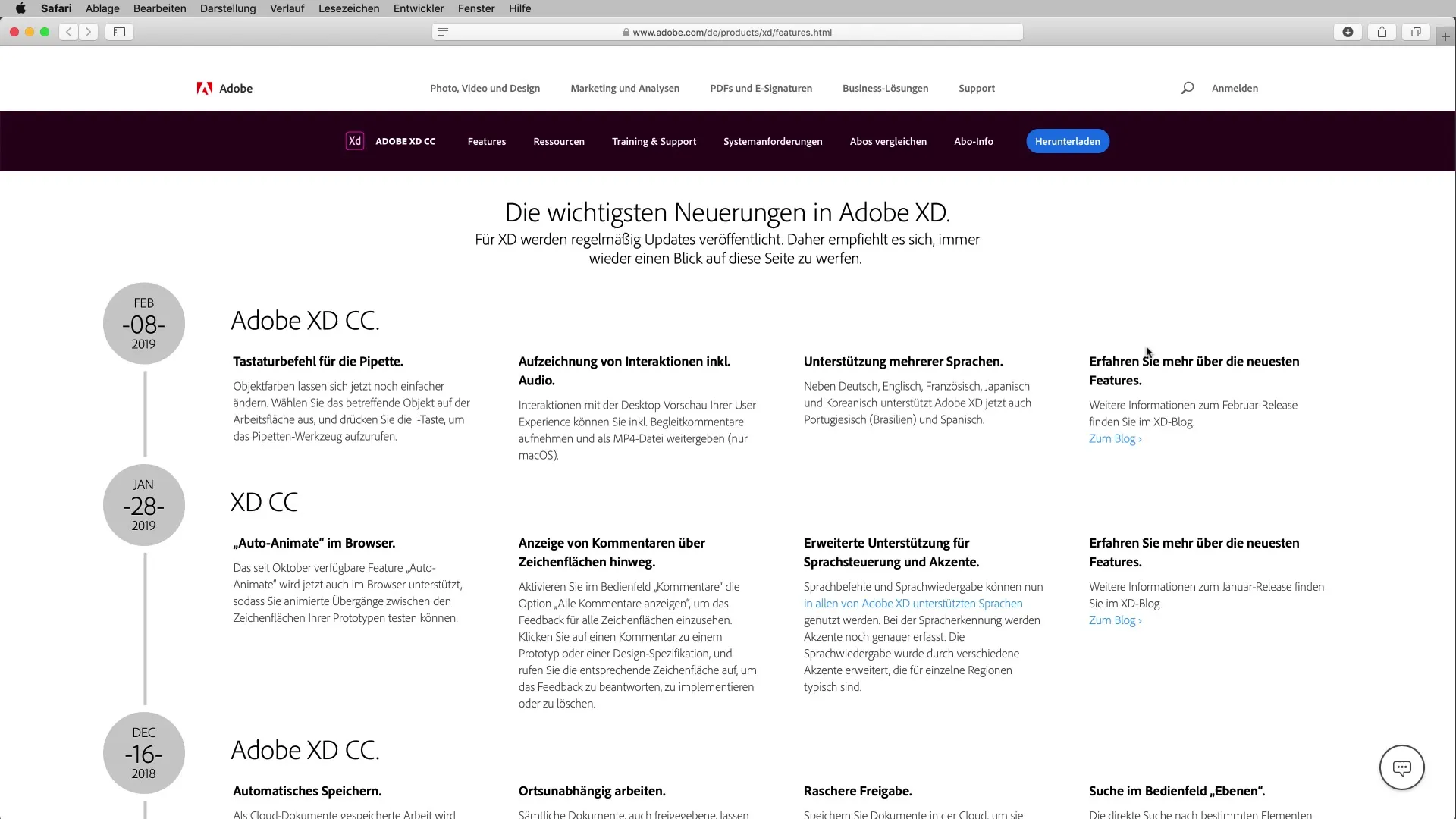
Надстройки для дополнительных функций
Еще один важный момент - кнопка для дополнений. Это расширения, которые помогают расширить набор функций. Вы можете использовать плагины, наборы пользовательского интерфейса и другие инструменты сторонних разработчиков, чтобы адаптировать Adobe XD к вашим конкретным потребностям и оптимизировать процессы проектирования.
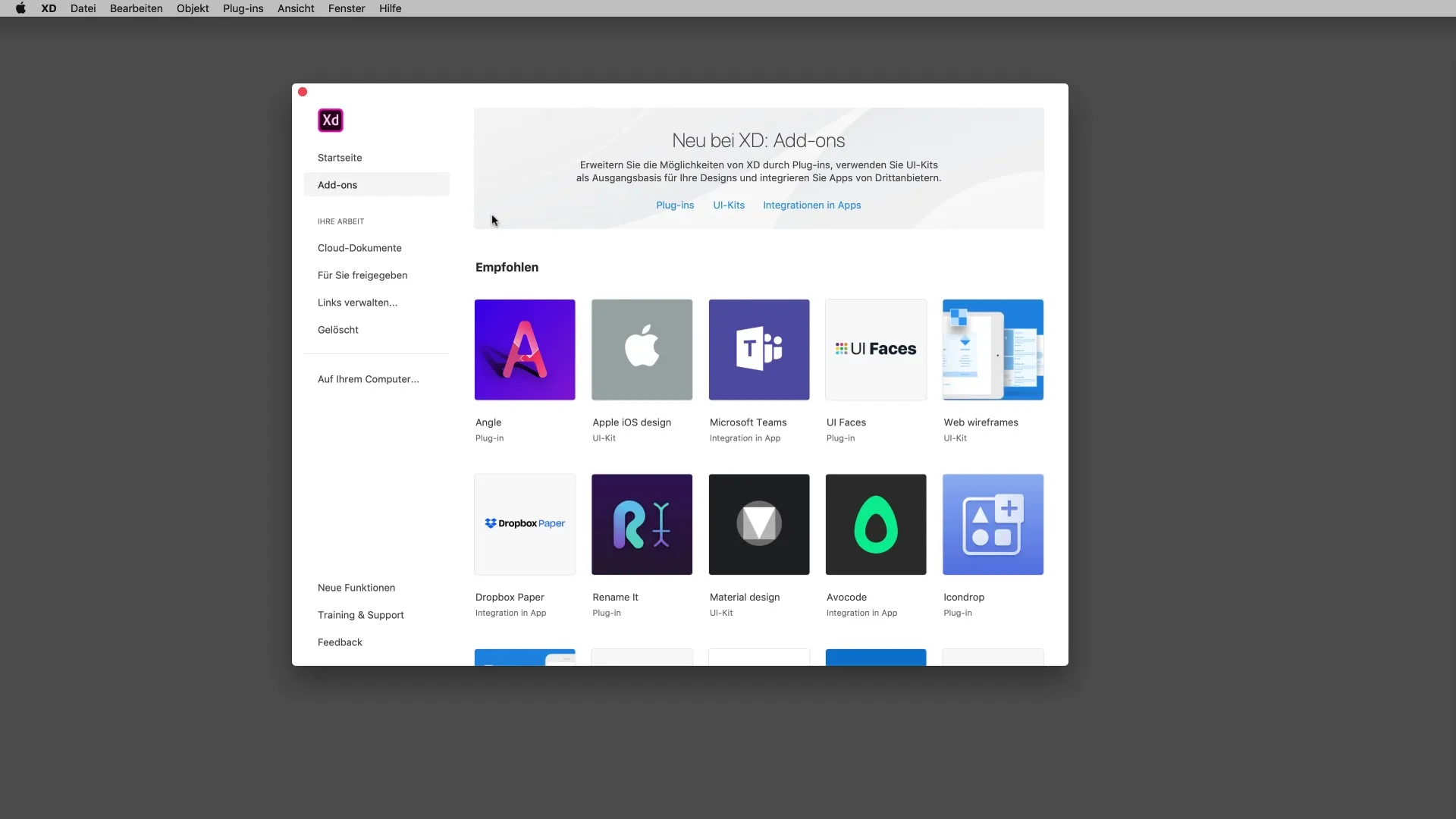
Сходство с другими продуктами Adobe
Adobe XD все чаще становится центральным компонентом рабочих процессов дизайна. Многие известные компании интегрируют это приложение в свой рабочий процесс. Знакомство с Adobe XD откроет перед вами множество возможностей в мире цифрового дизайна и обеспечит вам надежную опору на будущее.
Заключительные шаги и вывод
Теперь вы знакомы с основами Adobe XD. Благодаря пользовательскому интерфейсу и настройкам на заставке у вас есть прочная основа для начала работы над первыми проектами. Не расстраивайтесь, если сразу не все будет работать идеально - чем больше вы будете экспериментировать, тем проще будет эффективно использовать программу.
Резюме - Начало работы с Adobe XD: Функции и заставка
В этом уроке вы узнали об основных функциях Adobe XD, от установки программы до использования заставки и различных вариантов настройки рабочего пространства. Благодаря этим знаниям вы сможете эффективно и творчески подходить к работе над своими дизайнерскими проектами.
Часто задаваемые вопросы
Что такое Adobe XD? Adobe XD - это приложение для создания пользовательских интерфейсов из пакета Adobe Creative Cloud.
Как загрузить Adobe XD? Вы можете загрузить Adobe XD с целевой страницы Creative Cloud или приобрести подписку.
Как создать пользовательский холст?Введите нужные размеры на панели Pages и выберите OK.
Как найти новые функции и обновления для Adobe XD? Щелкайте по ссылкам в заставке, чтобы быть в курсе последних возможностей.
Что такое дополнения в Adobe XD? Дополнения - это расширения, которые помогают расширить функциональность Adobe XD.


